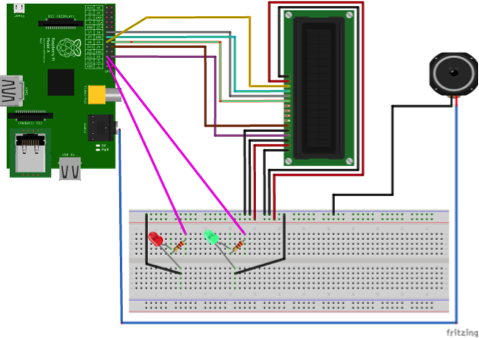Afficheur de données du WEB en temps réel
De Wikidebrouillard.
Sommaire |
Présentation du projet Raspberry
Le projet consiste en la réalisation d'un afficheur à deux lignes d'une valeur récupérée depuis l'Internet. Cette valeur est ici celle du monnaie, qui se met à jour en temps réel.
La valeur d'une monnaie se traduit par sa valeur équivalente en Dollars US (ici). Nous aurions pu prendre la valeur de l'Euro en Dollars US, qui aurait donné quelque-chose du genre 1€ = 0.74$ (Dollar ou USD). Ici, nous avons choisi d'afficher la valeur du Bitcoin (฿ ou encore BTC).
La première ligne affiche le nom de la donnée (1 BTC), et la deuxième affiche la valeur (par exemple 1070 USD).
En plus de l'affichage de la valeur, nous utilisons 2 LEDs (verte et rouge), ainsi qu'une sortie audio (par prise Jack, prévoyez donc de brancher des écouteurs ou des haut-parleurs). Un son sera émis à chaque changement de valeur (un petit bip).
Liste du matériel
-
 Un Afficheur_LCD
Un Afficheur_LCD
-
 La carte Raspberry pi
La carte Raspberry pi
-
Une Interface_nappe
-
 Une Enceinte
Une Enceinte
-
 Du fil électrique (noir, rouge…)
Du fil électrique (noir, rouge…)
-
 Une plaque Labdec ou Breadboard
Une plaque Labdec ou Breadboard
- Fichier:Photorésistance.jpg Une Photorésistance
-
 Des LED une rouge et une verte
Des LED une rouge et une verte
-
 Un ordinateur pour programmer
Un ordinateur pour programmer
réalisation du projet
Explication
Nous disposons du Raspberry Pi qui est un mini-ordinateur permettant de gérer tout le matériel qu'on connectera par la suite. C'est en quelques sorte le cerveau du système, qui commande les composants connectés par le biais de ses sorties. Nous avons déjà prévu pour vous le code qui gèrera le matériel ainsi que la récupération des valeurs, facile pour vous donc ;)
L'écran est connecté sur les ports GPIO du Raspberry (ces petites broches que vous pouvez voir, qui sont en l'air), et disposé sur la breadboard (la plaque blanche avec plein de petits trous). Cette breadboard nous permettra de relier les LEDs aux sorties GPIOs.
Attention, veillez à bien respecter les numéros des sorties GPIOs que nous vous fournissons si vous souhaitez que le système fonctionne. En effet, nous avons spécifié dans le code qui fait tourner le système le numéro utilisé pour une fonction donnée (nous vous invitons à jeter un coup d'oeil au code Python une fois que vous l'aurez récupéré).
Schéma Fritzing
Code
À partir de maintenant, veuillez vous assurer que votre Raspberry Pi est connecté à Internet (par le biais d'un câble Ethernet RJ45, la solution la plus simple pour vous).
Connectez-vous depuis votre ordinateur à votre Raspberry (prenez soin de remplacer le 192.168.1.X par l'IP réelle de votre Raspberry Pi) :
ssh root@192.168.1.X
Une fois connecté au Raspberry Pi en tant que l'utilisateur 'root', allez dans votre dossier personnel (vous devriez déjà y être par défaut) :
cd ~/
Vous pouvez vérifier à tout moment le dossier dans lequel vous vous trouvez en exécutant :
pwd
Ce qui doit vous retourner
> /root
Ensuite, assurez-vous que le programme Git soit installé :
apt-get install git
puis exécutez la commande suivante pour obtenir le code qui permettra de faire tourner notre afficheur en temps réel :
git clone https://code.frenchtouch.pro/enib/stocks-monitor.git afficheur
Après quelques instants, le code sera présent sur votre machine au sein du dossier nommé 'afficheur'. Il ne vous reste plus qu'à l'initialiser :
cd afficheur; ./init.sh
L'installation du logiciel s'effectuera et, ceci fait, le logiciel d'affichage se lancera (vous verrez des valeurs vertes s'afficher).